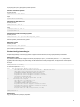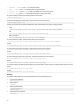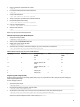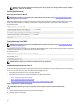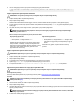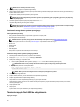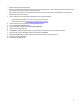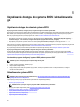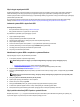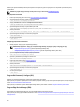Users Guide
5. Skanuj w poszukiwaniu urządzeń Bluetooth w pobliżu.
$ scan on
6. Po znalezieniu klawiatury Bluetooth zatrzymaj skanowanie.
$ scan off
7. Powiąż urządzenia Bluetooth.
$ pair <MAC address of Bluetooth keyboard>
8. Jeśli jest to wymagane, wprowadź kod PIN na klawiaturze Bluetooth.
9. Dodaj klawiaturę Bluetooth jako zaufaną.
$ trust <MAC address of Bluetooth keyboard>
10. Połącz się z klawiaturą Bluetooth.
$ connect <MAC address of Bluetooth keyboard>
11. Zamknij konsolę bluetoothctl.
$ quit
Możesz rozpocząć korzystanie z klawiatury Bluetooth.
Przełączanie pomiędzy trybami WLAN i Bluetooth
1. Zwolnij sterownik karty WLAN/BT.
$ modprobe -r ven_rsi_sdio
2. Ustaw tryb w pliku /etc/modprobe.d/rs9113.conf.
3. Załaduj ponownie sterownik karty WLAN/BT.
$ modprobe ven_rsi_sdio
4. Sprawdź tryb pracy. Informacje o wartościach określających tryby pracy można znaleźć w poniższej tabeli.
$ cat /sys/module/ven_rsi_sdio/parameters/dev_oper_mode
Tabela 8. Wartości określające tryby pracy dla sieci WLAN i Bluetooth
Tryb pracy Stacja WiFi Obsługiwane tryby
BT/BLE
softAP Klienci obsługiwani przez
softAP
1 X n/d n/d
1 n/d X 32
13 X Podwójny (klasyczny BT i
BTLE)
n/d
14 Podwójny (klasyczny BT i
BTLE)
X 4
5 X Klasyczny BT n/d
6 Klasyczny BT X 32
Programowy punkt dostępu (SoftAP)
Dostępność funkcji programowego punktu dostępu (SoftAP) zależy od tego, czy używana karta sieci Wi-Fi i powiązany sterownik obsługują tryb
punktu dostępu bezprzewodowego.
Uruchom następujące polecenia:
1. Sprawdź stan punktu dostępu.
$ wifi-ap.status
2. Domyślnie funkcja SoftAP jest wyłączona. Włącz sieć SoftAP.
$ wifi-ap.config set disabled=false
3. Aby zabezpieczyć punkt dostępu do sieci Wi-Fi przy użyciu funkcji WPA2 Personal, zmień dwa ustawienia konfiguracji.
$ wifi-ap.config set wifi.security=wpa2 wifi.security-passphrase=Test1234
Spowoduje to włączenie zabezpieczeń WPA2 z hasłem ustawionym na Test1234.
53